剑网3视频编辑器是西山居推出的一款剑网山的动画编辑工具,剑网三经常会举办一些视频大赛,而这些参赛作品都是通过这款官方的视频编辑器来做的。软件内置了剑网3的各种3D建模,你可以直接选择自己喜欢的装扮或者人物,还有各种场景也能自己设置,使用相当简单,跟冒险岛纸娃娃效果差不多,直接选择素材然后去写个故事脚本就好了。
官方介绍:
视频编辑器在继承第一代视频插件易用性的基础上,采用了更为友好的全图形化操作界面并支持自定义天气效果,地图编辑及体积雾等大量特效!侠士无需参加繁琐的培训,下载安装后,打开所需地图,新建演员保存后,载入场景,为演员绑定所需道具,增加动作,移动等,使用FRAPS软件进行视频录制,或者是编辑器自带的输出序列帧功能协助录制,最后用视频制作软件进行拼接完成即可,短短几步轻易上手,随时DIY自己的梦中江湖。
视频编辑可实时操作点光源,打造充满真实质感的光影效果;通过上下半身分离技术编辑人物动作;实现批量化群组编辑等强大功能!侠士可以自由调整天气、昼夜、环境、光照甚至演员的面部表情和骨骼动作等细致入微的细节内容,并能导入自定义的人物和场景,通过精确的摄像机模块渲染经典的蒙太奇效果,制作出堪比CG的动画电影。全新江湖期待侠士拉开无限的想象!
安装方法:
动画编辑器安装文件下载地址:http://jx3gc.autoupdate.kingsoft.com/dev/Editor/MovieEditor-v1.4.895.exe
动画编辑器安装说明:运行安装文件,安装时会自动找到剑网3客户端安装目录,
安装在 ..\JX3\bin\MovieEditor 目录下。
特别注意:MovieEditor已支持使用开发版和新体服的客户端。部分XP系统的运行环境不支持,暂时没有解决方案,可以尝试安装win7系统。
剑网三视频编辑器使用教程:
启动MovieEditor时,选择开启地图编辑器打开。

成功开启后,会显示地图编辑器界面,目前只有文件菜单可用,有新建地图、打开地图、保存地图的功能。

新建地图:
1、使用“新建”菜单按钮新建一个地图文件。

2、选择地图尺寸,默认值为128,单位是cm。以稻香村地图为例,稻香村的地图尺寸为。

3、使用“确定”按钮创建地形,在界面右侧可以看到地形编辑器的功能分类,可以设置天空(背景卷轴)、摆放资源、修改地形。

4、使用“保存”或“另存”菜单按钮保存编辑好的地图文件。

5、在弹出的命名对话框中输入地图名字,地图文件默认会保存在MovieEditor\source\Map文件夹下。

新建的地图可以从打开地图时的原创地图列表中找到。
打开地图
1、使用“打开”菜单按钮打开一个已有的地图文件进行编辑。

2、从地图列表中选择需要编辑的地图,列表分为官方地图和原创地图。

3、双击选中的地图载入地图编辑器。在界面右侧可以看到地形编辑器的功能分类,可以设置天空(背景卷轴)、摆放资源、修改地形。

4、载入地图时,视口显示的是摄像机在地图原点的场景,需要移动视口到需要编辑的地方。快捷键与动画编辑器一致,参见“快捷键”。

5、选择场景中的物件进行编辑,可以使用菜单栏上的选择(快捷键1)、移动(快捷键2)、旋转(快捷键3)、缩放(快捷键4)按钮对物件进行编辑。



6、从天空列表中选择背景卷轴可替换原场景的天空盒。

7、从资源列表中选择物件摆放到场景中,使用快捷键1取消继续摆放。
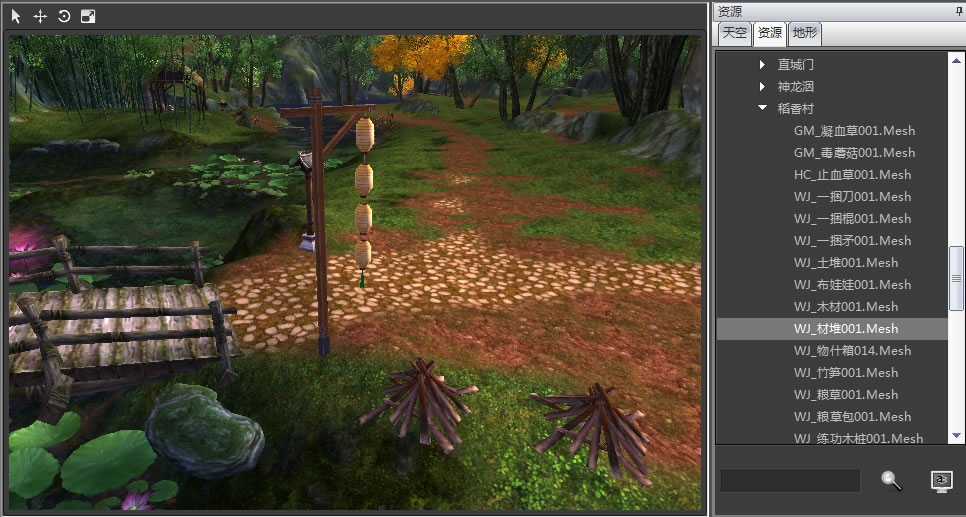
8、编辑好地图后,使用“保存”“另存”菜单按钮保存地图,官方地图会另存到原创地图的目录下;如果打开的是原创地图,保存时是保存打开的地图。

更新内容:
版本 v1.4.1281 的更新内容:
1.更新资源列表
版本 v1.4.1278 的更新内容:
1.修复新捏脸无法导入编辑器BUG
版本 v1.4.1277 的更新内容:
1.更新了日月凌空版本新资源、新场景、新外装、双人轻功动作资源




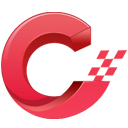




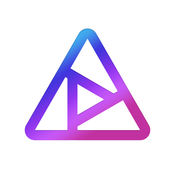
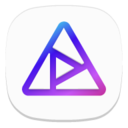











 大小: 455M
大小: 455M
 大小: 1.90G
大小: 1.90G
 大小: 1019KB
大小: 1019KB 视频制作字幕软件(Subtitle Workshop)V6.0b 绿色中文版
视频制作字幕软件(Subtitle Workshop)V6.0b 绿色中文版  视频转为GIF(Free Video to GIF Converter)2.01 官方版
视频转为GIF(Free Video to GIF Converter)2.01 官方版  视频分割工具(Ultra Video Splitter)V6.5.0401 中文便携版
视频分割工具(Ultra Video Splitter)V6.5.0401 中文便携版  mp4 mov视频文件修复工具(movdump)中文注册版
mp4 mov视频文件修复工具(movdump)中文注册版  视频剪切合并器v10.9 官方版
视频剪切合并器v10.9 官方版  tscc.exe解码器
tscc.exe解码器  EV剪辑v2.3.4 官方免费版
EV剪辑v2.3.4 官方免费版  Adobe Premiere Rush ccv1.1.0 官方中文版
Adobe Premiere Rush ccv1.1.0 官方中文版